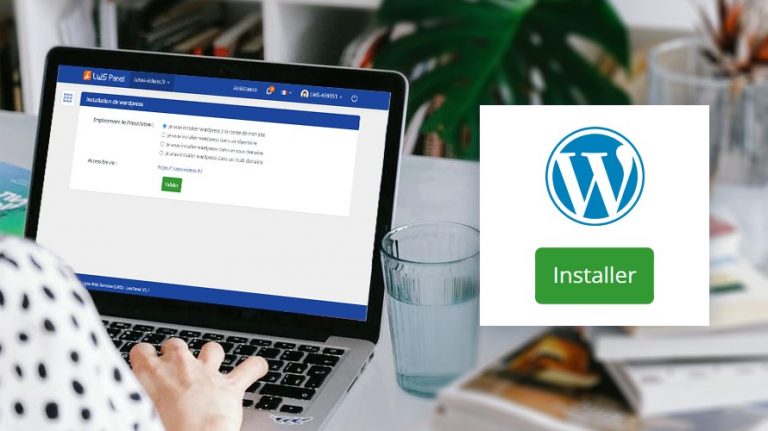
WordPress est un système de gestion de contenu (CMS) open-source très populaire, utilisé par de nombreux sites web pour gérer et afficher du contenu (pages, articles, images, etc.). Il est particulièrement adapté aux sites de petite et moyenne taille, grâce à sa simplicité d’utilisation et à sa flexibilité.
Un hébergement web est un service qui permet de stocker et de diffuser un site web sur internet. Pour utiliser WordPress, vous avez besoin d’un hébergement web qui réponde aux exigences techniques de WordPress (version de PHP et de MySQL, espace disque, etc.). Vous pouvez acheter un hébergement web auprès d’un fournisseur d’hébergement (hébergeur), ou utiliser un hébergement gratuit avec des restrictions (par exemple, publicités ou limites de bande passante).
Objectif
Dans ce tutoriel, nous allons vous montrer comment installer et configurer WordPress manuellement sur un hébergement web.
Prérequis pour l’installation de WordPress
Vérifier que votre hébergement web est compatible avec WordPress
Pour vérifier que votre hébergement web est compatible avec WordPress, vous pouvez consulter la documentation de WordPress ou contacter votre hébergeur. Voici les principales exigences techniques de WordPress :
PHP version 7.4 ou supérieure
PHP est un langage de programmation utilisé par WordPress pour gérer les données de votre site et afficher le contenu de votre site. WordPress a besoin d’une version spécifique de PHP pour fonctionner correctement.
Trucs et astuces
Actuellement, WordPress nécessite PHP version 7.4 ou supérieure.
Pour vérifier la version de PHP de votre hébergement web, vous pouvez créer un fichier PHP avec le code suivant :
<?php phpinfo(); ?>
Enregistrez ce fichier sous le nom “phpinfo.php” et téléversez-le sur votre hébergement web. Ensuite, saisissez l’URL de ce fichier dans votre navigateur (par exemple, “www.monsite.com/phpinfo.php“). Vous devriez voir une page avec des informations sur votre installation PHP, notamment la version de PHP.
Besoin d’un hébergement WordPress rapide et de qualité ?
LWS vous conseille sa formule d’hébergement WordPress en promotion à -20% (offre à partir de 3,99€ par mois au lieu de 4,99 €). Non seulement les performances sont au rendez-vous mais vous profitez en plus d’un support exceptionnel.
Créer une base de données MySQL pour votre site WordPress
Pour créer une base de données MySQL pour votre site WordPress, vous aurez besoin de l’identifiant et du mot de passe de votre compte d’hébergement web.
Vous devriez être en mesure de créer une base de données MySQL en utilisant l‘interface de gestion de votre hébergeur, ou en utilisant un outil de gestion de base de données MySQL tel que phpMyAdmin.
Trucs et astuces
Assurez-vous de noter le nom de la base de données, le nom d’utilisateur et le mot de passe que vous avez créés, car vous en aurez besoin lors de l’installation de WordPress.
Préparer les informations nécessaires pour l’installation de WordPress
Avant de pouvoir installer WordPress sur votre hébergement web, il y a quelques informations dont vous avez besoin :
- Nom de domaine : Un nom de domaine est l’adresse de votre site sur internet (par exemple, “www.monsite.com“). Pour avoir un nom de domaine, vous devez en acheter un auprès d’un registrar (fournisseur de noms de domaine). Vous pouvez choisir un nom de domaine en fonction de votre activité ou de votre nom de marque. Assurez-vous que le nom de domaine que vous choisissez est facile à retenir et à écrire, et qu’il est disponible à l’achat ;
- Identifiants de connexion à l’hébergement web : Pour accéder à votre hébergement web et téléverser les fichiers de WordPress, vous aurez besoin de vos identifiants de connexion. Vous devriez avoir reçu ces informations par e-mail lorsque vous avez acheté votre hébergement web. Si vous avez oublié vos identifiants ou si vous n’avez pas reçu ces informations, vous devriez contacter votre hébergeur ;
- Informations de la base de données MySQL : Pour que WordPress puisse stocker et gérer les données de votre site (pages, articles, commentaires, etc.), vous devez créer une base de données MySQL. Vous aurez besoin du nom de la base de données, du nom d’utilisateur et du mot de passe de la base de données pour l’installation de WordPress. Si vous ne savez pas comment créer une base de données MySQL, vous pouvez suivre les étapes décrites dans la partie 3 du tutoriel ou contacter votre hébergeur.
Installer WordPress sur votre hébergement web
Télécharger la dernière version de WordPress sur le site officiel
Pour télécharger la dernière version de WordPress, rendez-vous sur le site officiel de WordPress et cliquez sur le bouton “Télécharger WordPress”. Vous serez redirigé vers la page de téléchargement, où vous pourrez sélectionner votre langue et télécharger le fichier d’installation de WordPress.
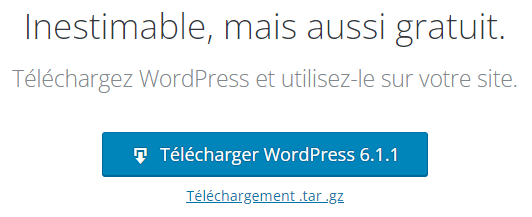
Téléverser les fichiers de WordPress sur votre hébergement web
Pour téléverser les fichiers de WordPress sur votre hébergement web, vous aurez besoin d’un client FTP (File Transfer Protocol). Un client FTP est un logiciel qui vous permet de transférer des fichiers entre votre ordinateur et un serveur web. Vous pouvez utiliser un client FTP gratuit comme FileZilla ou Winscp.
Connectez-vous à votre hébergement web en saisissant l’adresse du serveur FTP, votre nom d’utilisateur et votre mot de passe. Vous devriez alors voir les fichiers et dossiers de votre hébergement web dans l’interface du client FTP.
Trucs et astuces
Si vous utilisez un hébergement web standard Linux ou un hébergement cPanel LWS, alors vous disposez d’un gestionnaire de fichiers directement accessible depuis votre espace client ! Découvrez comment utiliser votre outil dans le Centre d’aide de l’hébergeur web LWS.
Exécuter l’assistant d’installation de WordPress
Pour exécuter l’assistant d’installation de WordPress, vous devez saisir l’URL de votre site dans votre navigateur (par exemple, “www.monsite.com”). Vous devriez alors voir une page d’accueil de l’assistant d’installation de WordPress.
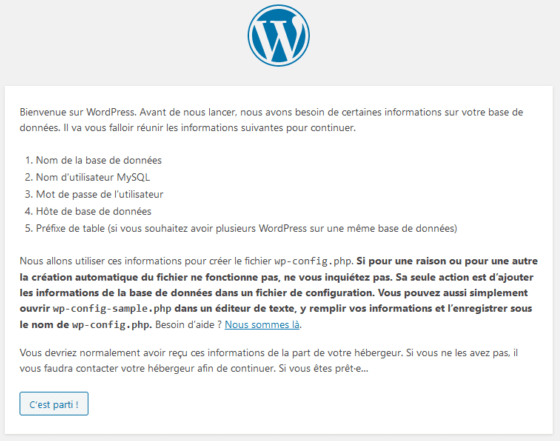
Suivez les étapes indiquées pour configurer votre site :
- Choix de la langue : sélectionnez la langue de votre site ;
- Configuration de la base de données : entrez les informations de votre base de données MySQL (nom de la base de données, nom d’utilisateur, mot de passe) ;
- Création du compte administrateur : entrez les informations de votre compte administrateur (nom d’utilisateur, mot de passe, adresse e-mail) et configurez le titre et la description de votre site ;
- Terminer l’installation : cliquez sur “Installer WordPress” pour terminer l’installation.
Configurer WordPress
Se connecter à l’interface d’administration de WordPress
Pour se connecter à l’interface d’administration de WordPress, vous devez saisir l’URL de votre site suivi de “/wp-admin” dans votre navigateur (par exemple, “www.monsite.com/wp-admin“). Entrez les identifiants de votre compte administrateur pour vous connecter.
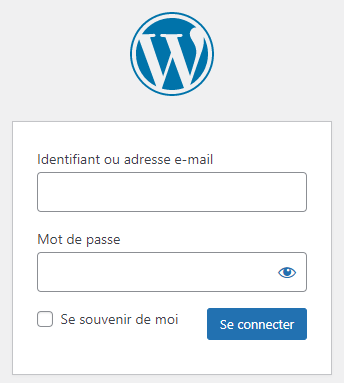
Personnaliser le titre et la description de votre site dans les réglages généraux
Dans l’interface d’administration de WordPress, cliquez sur “Réglages” dans le menu de gauche, puis sur “Général”. Vous pouvez alors modifier le titre et la description de votre site.
Ces informations seront affichées dans les moteurs de recherche et sur les réseaux sociaux lorsque vous partagez du contenu de votre site.
Choisir un thème et personnaliser l’apparence de votre site avec les outils de personnalisation du thème
WordPress vous permet de changer l’apparence de votre site en installant un thème. Un thème est un ensemble de fichiers qui définissent la mise en page et le style de votre site. Vous pouvez en trouver des milliers gratuits et premium sur le site officiel de WordPress ou sur d’autres sites.
Pour installer un thème, cliquez sur “Apparence” dans le menu de gauche, puis sur “Thèmes”.
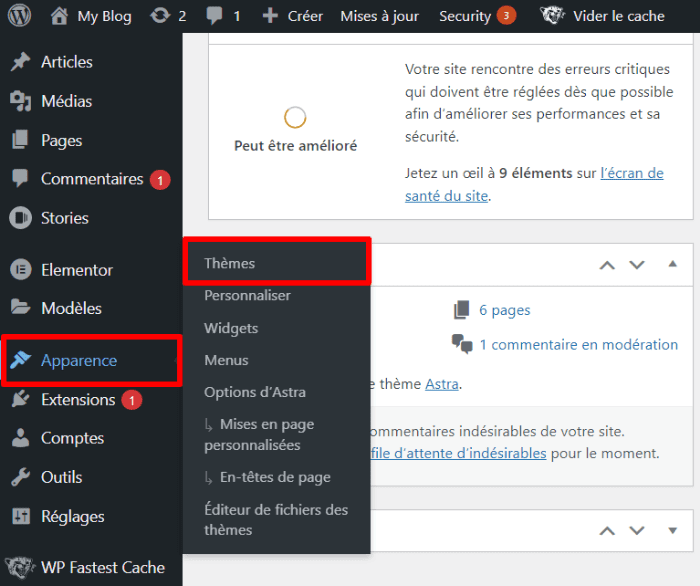
Cliquez sur “Ajouter un nouveau” pour télécharger un thème à partir de votre ordinateur, ou utilisez la fonction de recherche pour trouver un thème sur le site officiel de WordPress.
Une fois le thème installé, vous pouvez le personnaliser en utilisant les outils de personnalisation proposés par le thème.
Installer et activer des plugins pour ajouter des fonctionnalités à votre site
Les plugins sont des extensions de WordPress qui vous permettent d’ajouter des fonctionnalités à votre site. Il existe des milliers de plugins gratuits et premium disponibles sur le site officiel de WordPress ou sur d’autres sites.
Trucs et astuces
Vous pouvez utiliser des plugins pour ajouter de la sécurité à votre site, améliorer votre référencement, créer un site e-commerce, ajouter des formulaires de contact, etc.
Créer et publier du contenu sur votre site WordPress
Pour créer des pages et des articles sur votre site WordPress, vous devez utiliser l’éditeur de texte de WordPress. Il s’agit d’une interface en ligne qui vous permet de saisir et de formater du texte, d’insérer des images et des vidéos, de créer des liens, etc. Voici comment utiliser l’éditeur de texte de WordPress :
Connectez-vous à l’interface d’administration de WordPress et cliquez sur “Pages” ou “Articles” dans le menu de gauche, selon le type de contenu que vous voulez créer.
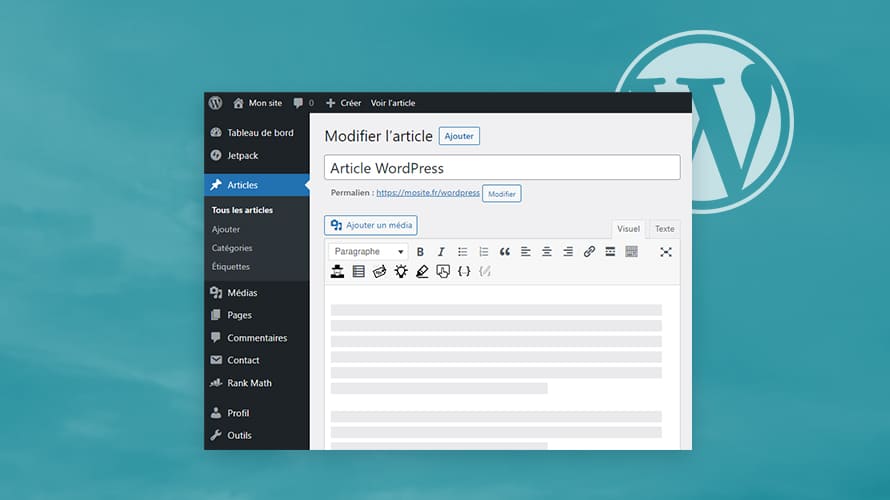
Cliquez sur “Ajouter” pour créer une nouvelle page ou un nouvel article.
Saisissez le titre de votre page ou de votre article dans le champ “Titre”.
Saisissez le contenu de votre page ou de votre article dans le champ “Contenu”.
Trucs et astuces
Vous pouvez utiliser les outils de mise en forme du texte (gras, italique, alignement, etc.) et insérer des éléments comme des images, des vidéos, des tableaux, et d’autres médias dans vos pages et articles en utilisant les boutons de l’éditeur de texte.
Organisez votre contenu en utilisant les titres (h1, h2, h3, etc.), les paragraphes et les listes. Cela rend votre contenu plus lisible et aide les moteurs de recherche à mieux comprendre le sujet de votre page ou de votre article.
Utilisez les catégories et les étiquettes pour organiser votre contenu en groupes et aider les visiteurs à trouver ce qu’ils cherchent. Vous pouvez créer de nouvelles catégories et étiquettes en utilisant les options “Catégories” et “Étiquettes” situées sur le côté droit de l’écran.
Publiez votre contenu en cliquant sur le bouton “Publier” situé en haut de l’éditeur de texte. Votre page ou votre article sera alors visible sur votre site. Si vous souhaitez mettre votre contenu en ligne plus tard ou le rendre invisible temporairement, vous pouvez utiliser les options de publication programmée ou de brouillon. Vous pouvez également utiliser les réglages de visibilité pour définir qui peut voir votre contenu (public, membres enregistrés, etc.).
Conclusion
Vous êtes maintenant prêt à créer votre site avec WordPress sur votre hébergement web ! 😁 N’hésitez pas à explorer d’autres fonctionnalités de WordPress et à essayer différents thèmes et plugins pour personnaliser encore plus votre site.
Vous avez des questions à propos de l’installation manuelle de WordPress ou souhaitez obtenir des informations sur les hébergements WordPress LWS ? N’hésitez pas à nous contacter en Commentaires !
Besoin d’un hébergement WordPress rapide et de qualité ?
LWS vous conseille sa formule d’hébergement WordPress en promotion à -20% (offre à partir de 3,99€ par mois au lieu de 4,99 €). Non seulement les performances sont au rendez-vous mais vous profitez en plus d’un support exceptionnel.


 30mn de lecture
30mn de lecture






Commentaires (0)